Windows11へのアップグレードにともない新たにパソコンを購入することにしました。
それに先立ち、備忘録として現在使っているパソコンを購入したときの模様をお伝えしています。
前回は「ガレリアXT」(以下「ガレリア」)のOSのセットアップについて述べました。
今回は前回失敗したガレリアのWi-Fiのセットアップについてお伝えします。

小石健と申します。YouTubeチャンネルはこちら。
ガレリアXTのセットアップ その3(2016/10/24)
パソコン2台ともWi-Fiの電波が途絶えてネットにつながらなくなってしまいました。
とりあえず私にできる唯一の解決策「ルーターとパソコン2台の電源を切る」を行います。
しばらく待ったあとにまたルーターの電源を入れ、今度はノートパソコンから電源を入れたところ、問題なくWi-Fiにつながりました。
次にガレリアの電源を入れると、これも無事つながりました。
…と思ったらまたすぐに2台とも同時に電波が途絶えてしまいました。どうにも戻りそうにありません。
憮然としながら再度ルーターの電源を切ります。どうやらパソコン1台のみだと無事につながるようです。
原因は不明。解決策をネットで検索しました。
そこで有効だと感じたのが、「ルーターのファームウェアを更新する」というものです。
ファームウェアがなんなのかいまだにわかりませんが、とにかくいろんなサイトを参考に試してみました。
まず、バッファローのサイトから「エアステーション設定ツール」をインストールします。


これを起動して設定画面を開き、下図矢印の「詳細設定」をクリックします。
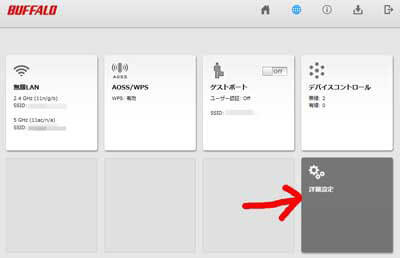
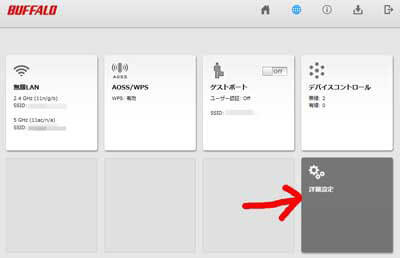
「管理」→「ファームウェア更新」の「自動更新」にチェックを入れて「更新実行」の順にクリックします。
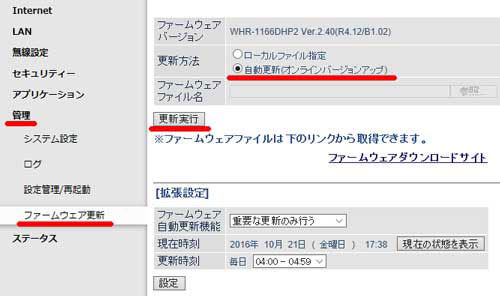
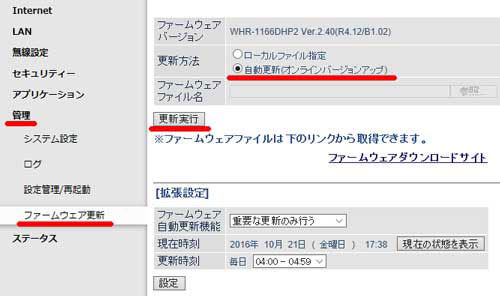
ファームウェアを更新する方法は他に手動があるそうですが、よくわからなかったので私は「自動更新」を選択しました。
更新中はルーターのランプが赤色に点滅するので、消灯するまで待ちます。
更新が完了したら「ステータス」の「システム」にてバージョンをチェックします。
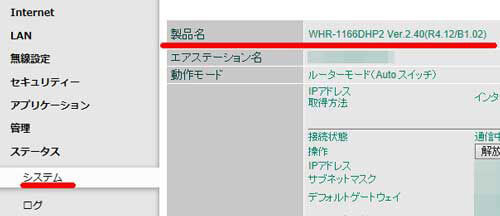
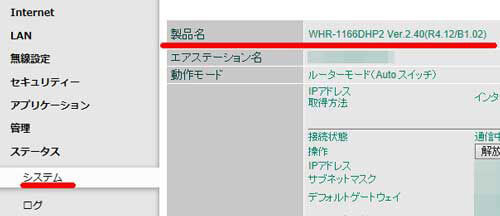
どうやら「2.40」に無事更新できたようです。
私のルーターの更新前のバージョンは確か「1」だったような気がします。買ってから何もいじっていなかったので、ずいぶんバージョンアップされた模様。
そして、おそるおそるガレリアの電源を入れます。


2台ともWi-Fiにつながりました。
「しゃああ~~!!」と思わず心のなかで快哉を叫びました。たぶん今年でいちばんうれしい出来事だと思います(幸薄いやつ)。
最大の懸念が晴れたのでこれでOK。あとは各種フォルダをコピーしたりアプリをインストールしたりして環境を整えるだけです。



コメント